Slik gjenoppretter du Windows-brannmurens regler til standard

Den innebygde Windows-brannmuren er en viktig del av systemets sikkerhet, men over tid blir flere og flere programmer tillatt gjennom brannmur. Heldigvis er det en enkel måte å tilbakestille alle innstillingene til standard på nytt.
RELATERT: Windows-brannmur: Systemets beste forsvar
Det er verdt å merke seg at i motsetning til populær mening, trenger du ikke å installere en tredjeparts brannmur mesteparten av tiden, da den innebygde brannmuren er mye kraftigere enn du kanskje skjønner. Og hvis du ikke vet det første om brannmurer, les vår primer om hvordan brannmurer faktisk virker.
Tilbakestill brannmurreglene til standard
Det kan ikke være enklere å tilbakestille brannmurenes regler til standard, faktisk , det er så enkelt at det er som om vi knapt trengte å skrive denne artikkelen i det hele tatt. Bare åpne Windows-brannmuren ved å søke på Start-menyen eller skjermen for den (ikke velg det avanserte brannmurpanelet), åpne det og klikk deretter på Gjenopprett standardinnstillinger på venstre side.
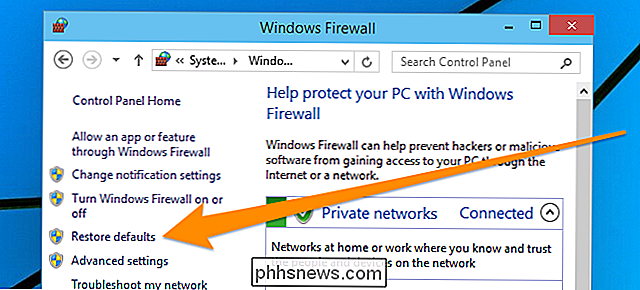
Når du er der, klikker du på
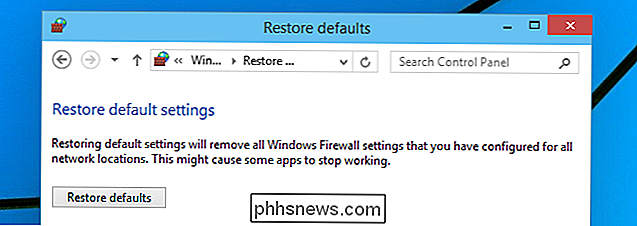
Det er stort sett alt som er til det.
Tilbakestill brannmurregler fra kommandoprompt
Du kan også tilbakestille brannmurreglene fra kommandoprompten - søk etter ledetekst på Start-menyen, og deretter, i stedet for å trykke Enter-tasten, høyreklikker du på den og velger "Kjør som administrator" fra hurtigmenyen. Dette skjermbildet er fra Windows 10, men det virker det samme i Vista, 7, 8 eller 8.1.
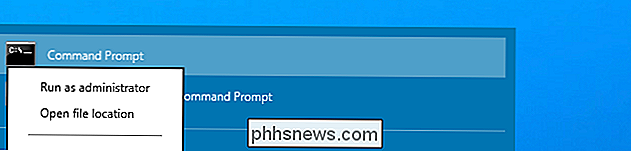
Nå som du har administratorkommandoprompten åpen, skriv inn denne kommandoen:
netsh advfirewall reset
Du vil se en "Ok" når du er ferdig.
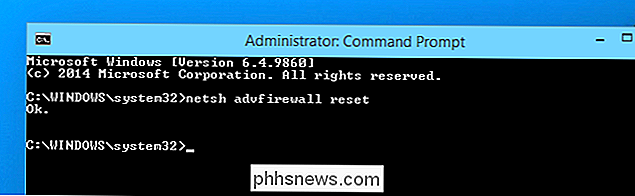
Selvfølgelig, hvis du virkelig ønsker å være slick, kan du skrive den kommandoen til startmenysøket og deretter bruke CTRL + SHIFT + ENTER for å kjøre det som administratoren.

Slik legger du til en annen Google-konto i Android-enheten din
For å konfigurere en Android-enhet må du logge på med en Google-konto. Men du kan også legge til flere enn en Google-konto, som et arbeid eller en annen personlig konto. Den gode nyheten er at det å legge til en andre (eller tredje, fjerde osv.) Google-konto til Android-telefonen eller nettbrettet ditt er en enkel og strømlinjeformet prosess, uansett hvilket produsentens håndsett du bruker.

Nettapplikasjoner Har tastaturgenveier, for - og mange jobber nesten hvor som helst
Tastaturgenveier er ikke bare for nettlesere selv. De fleste av de webappene du bruker - alt fra Facebook og Twitter til Gmail og Outlook.com - tilbyr hurtigtastene du kan bruke til å øke hastigheten. En håndfull hurtigtastene fungerer nesten overalt. For å bruke dem, bare gå til nettsiden og trykk på riktig nøkkel.



